Obtener más información sobre la impresión móvil, Conexión del dispositivo a la red inalámbrica, Wi-fi direct (solo modelos inalámbricos) – HP LaserJet Pro MFP M227fdw User Manual
Page 13: Activar wi-fi direct, Detección de la impresora
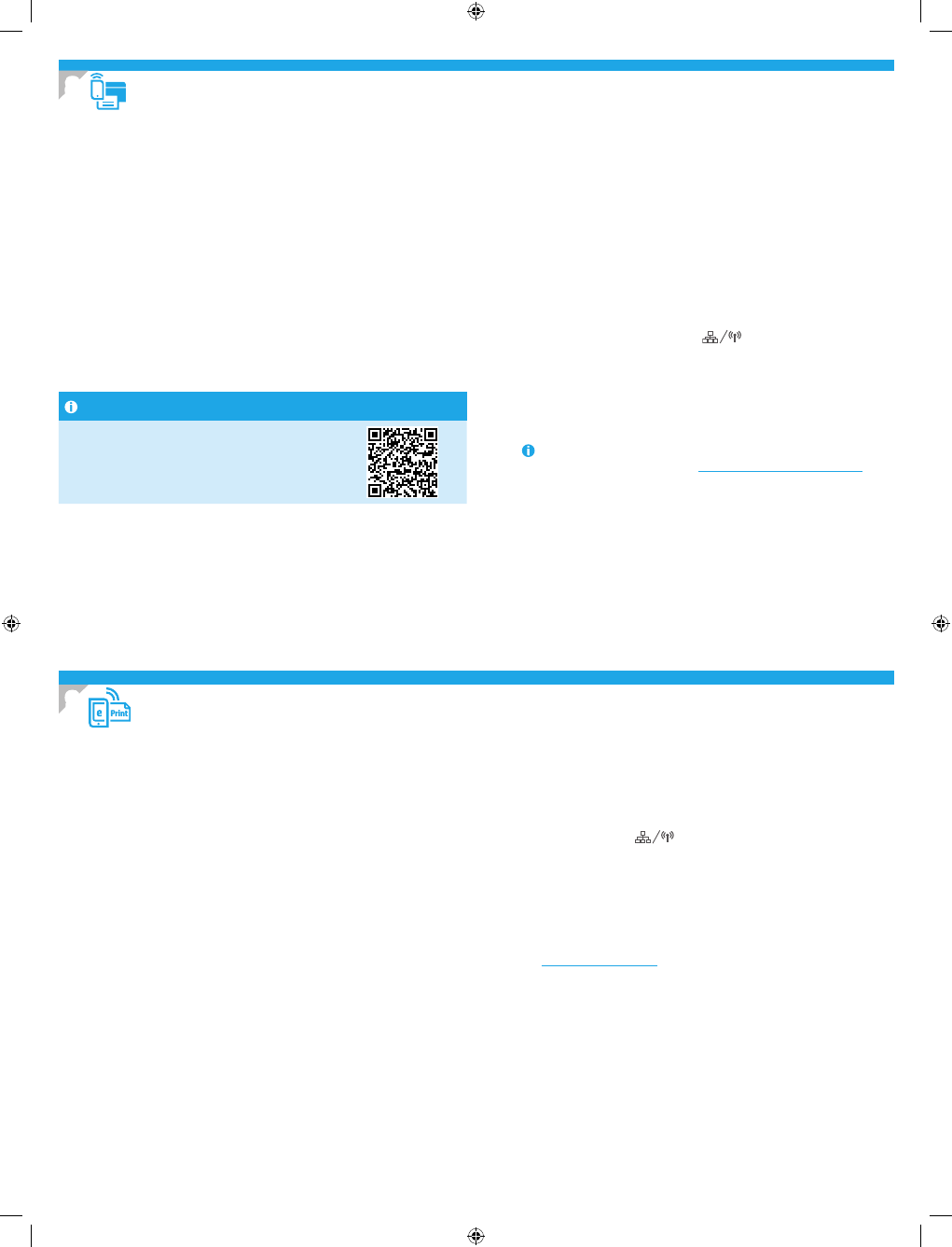
13
Para utilizar HP ePrint a través del correo electrónico, la impresora debe cumplir los
requisitos siguientes:
• La impresora debe estar conectada a una red por cable o inalámbrica y
disponer de acceso a Internet.
• Los Servicios Web de HP deben estar activados en la impresora, la cual debe
estar registrada en HP Connected.
Activación de los servicios Web de HP (solo para los
modelos con pantalla táctil)
1. En la pantalla de inicio del panel de control de la impresora, toque el botón
Información de conexión
y abra los menús siguientes:
• HP ePrint
• Configuración
• Activar servicios web
2. Toque el elemento del menú Aceptar. La impresora activa los Servicios Web y
luego imprime una página de información. La página de información contiene
un código de la impresora que se utiliza para registrar la impresora HP en
HP Connected.
3. Vaya a
www.hpconnected.com
para crear una cuenta HP ePrint y completar el
proceso de instalación.
Utilice HP ePrint a través del correo electrónico para imprimir documentos enviándolos como adjunto de un mensaje de correo electrónico a la dirección de correo de la
impresora desde cualquier dispositivo que tenga acceso al correo electrónico, incluso desde dispositivos que no están en la misma red.
8.1
Conexión del dispositivo a la red inalámbrica
Para imprimir desde un teléfono o una tableta, conecte el dispositivo a la
misma red inalámbrica que la impresora.
Dispositivos iOS de Apple (AirPrint): abra el elemento que desee imprimir
y seleccione el icono Acción. Seleccione primero Imprimir, después la
impresora y por último, de nuevo Imprimir.
Dispositivos Android recientes (4.4 o más recientes): abra el elemento
que desee imprimir y seleccione el botón Menú. Seleccione primero
Imprimir, después la impresora y por último, de nuevo, Imprimir.
Algunos dispositivos requieren que se descargue el complemento HP Print
Service de Play Store de Google.
Dispositivos Android antiguos (4.3 o anteriores): descargue la aplicación
HP ePrint de Play Store de Google.
Windows Phone: descargue la aplicación HP AiO Remote de Windows Store.
Obtener más información sobre la impresión móvil
Para obtener más información acerca de otras
opciones de impresión móvil, incluidas las soluciones
adicionales de ePrint, escanee el código QR o consulte
la sección “Impresión móvil” de la guía del usuario.
8.2
Wi-Fi Direct (solo modelos inalámbricos)
Wi-Fi Direct permite que los dispositivos con capacidad Wi-Fi, como por
ejemplo, los teléfonos inteligentes, las tabletas o los equipos, realicen
conexiones de red inalámbricas directamente a la impresora sin utilizar
un direccionador ni un punto de acceso inalámbricos. Conéctese a la señal
directa de Wi-Fi Direct de la impresora del mismo modo que conecta un
dispositivo con capacidad Wi-Fi a una red inalámbrica nueva o a un punto
de acceso inalámbrico.
Activar Wi-Fi Direct
Para configurar Wi-Fi Direct desde el panel de control, realice los pasos
siguientes:
1. En la pantalla de inicio del panel de control de la impresora, toque el
botón Información de conexión
y abra los menús siguientes:
• Wi-Fi directo
• Configuración
• Activada/desactivada
2. Toque el elemento del menú Activada. La impresora guarda la
configuración y después se vuelve a mostrar el menú Configuración de
Wi-Fi Direct en el panel de control.
Para obtener más información sobre la impresión inalámbrica y la
configuración inalámbrica, visite
www.hp.com/go/wirelessprinting
.
Detección de la impresora
1. En el dispositivo móvil, active la conectividad Wi-Fi y busque redes
inalámbricas.
2. Seleccione la impresora, que en el panel de control de la impresora
se muestra como “HP-Print-modelo-nombre”. Nombre de impresora
de ejemplo: HP-Print-29-AJ OJP 8620
8. Impresión móvil e inalámbrica (opcional)
9. Configuración de HP ePrint a través del correo electrónico (opcional)
6/23/2016 8:05:15 PM
